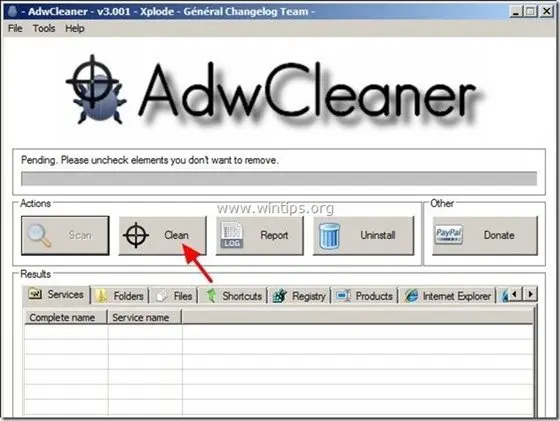"Panel nástrojů prohlížeče Amazon" (od “Amazon.com”) byla pravděpodobně nainstalována ve vašem počítači, když jste si stáhli a nainstalovali další bezplatný software a po instalaci na vaši domovskou stránku byla změněna na domovskou stránku Amazon Websearch („amazon.com/websearch“) a nastavení vašeho prohlížeče bylo nahrazeno vyhledáváním Amazon nastavení.
Technicky, „Panel prohlížeče Amazon” je únosce prohlížeče, protože upravuje vaše nastavení vyhledávání za účelem přesměrování procházení a zobrazování reklam od neznámých vydavatelů.
Při instalaci bezplatného softwaru do počítače musíte být opatrní, abyste omylem nenainstalovali další nežádoucí software nebo panely nástrojů.
Pokud chcete zcela odstranit Domovská stránka Amazonu, panel prohlížeče Amazon a nastavení vyhledávání Amazon, ze svého počítače, použijte následující kroky:
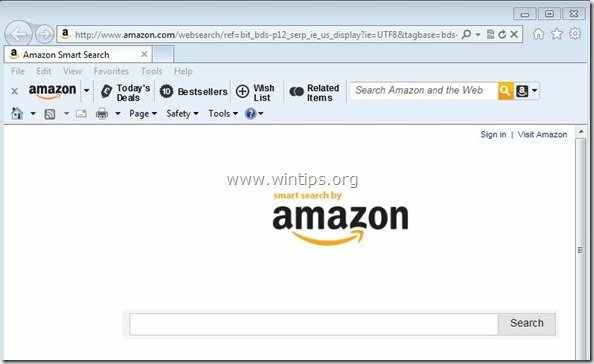
Jak odstranit Panel prohlížeče Amazon a nastavení prohlížeče Amazon fz vašeho počítače:
Krok 1. Odinstalovat "Amazonka“ z ovládacího panelu Windows.
1. Chcete-li to provést, přejděte na:
- Windows 8/7/Vista: Start > Ovládací panely.
- Windows XP: Start > Nastavení > Kontrolní panel

2. Dvojitým kliknutím otevřete
- Přidat nebo odebrat programy pokud máte Windows XP
- Programy a funkce pokud máte Windows 8, 7 nebo Vista.
![add-remove-programs_thumb1_thumb_thumb[1] add-remove-programs_thumb1_thumb_thumb[1]](/f/d712eeb2110f9f7c81db27d5370ac414.jpg)
3. V seznamu programů vyhledejte a Odebrat (odinstalovat) následující aplikace:
- Panel prohlížeče Amazon (Amazonka)
- Nastavení prohlížeče Amazon (Amazonka)
.
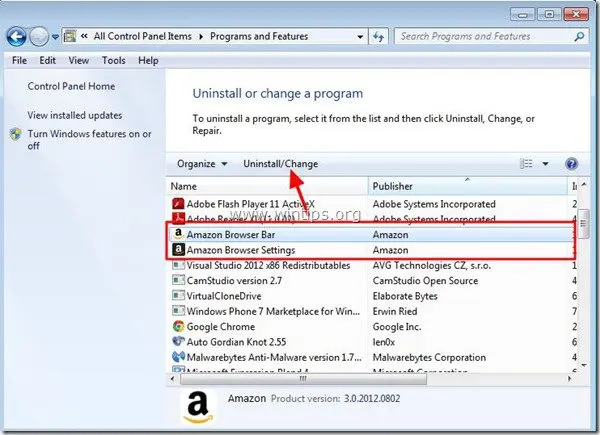
Krok 2: Vyčistěte zbývající software Adware pomocí „AdwCleaner“.
1. Stáhnout a uložit “AdwCleaner” na plochu.
![download-adwcleaner-home_thumb1_thum[2] download-adwcleaner-home_thumb1_thum[2]](/f/31dfc36315278340022650f1ae95d97a.jpg)
2. Ukončete všechny otevřené programy a Dvojklik otevřít "AdwCleaner" z vaší plochy.
3. Lis "Skenovat”.
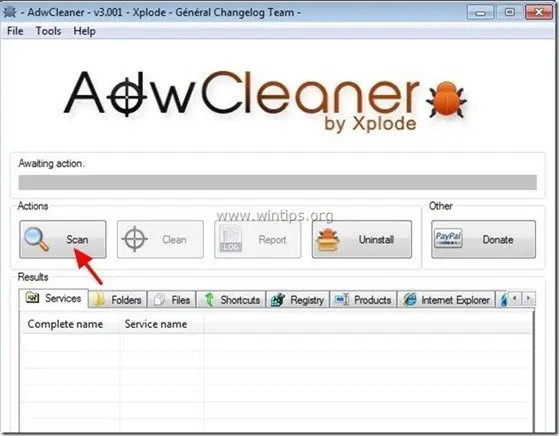
4. Po dokončení skenování stiskněte "Čistý” k odstranění všech nežádoucích škodlivých položek.
4. Lis "OK" na "AdwCleaner – informace” a stiskněte "OK" znovu restartujte počítač.

5. Když se váš počítač restartuje, zavřít "informace AdwCleaner (readme) a pokračujte dalším krokem.
Krok 3 Ručně odstraňte všechny soubory/složky „Amazon“.
1. Otevřete Průzkumníka Windows a přejděte na „C:\Program Files“. Smažte všechny níže uvedené složky:
- Amazonka
- Panel prohlížeče Amazon
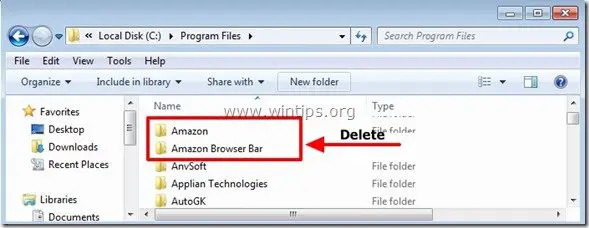
2. Restartujte počítač a pokračujte Krok 3
Krok 4 Ujistěte se, že lišta nástrojů prohlížeče Amazon a nastavení vyhledávání Amazon již ve vašem internetovém prohlížeči neexistují.
Po provedení předchozích kroků je váš prohlížeč obvykle čistý. Pokud chcete zajistit, aby byl váš prohlížeč zcela čistý z nastavení vyhledávání na Amazonu, vyberte svůj prohlížeč ze seznamu níže a postupujte podle podrobných pokynů.
internet Explorer, Google Chrome, Mozilla Firefox
internet Explorer
Jak odstranit Amazon Search & Amazon toolbar z Internet Exploreru.
1. V hlavní nabídce aplikace Internet Explorer klikněte na: "Nástroje "  a vyberte si "možnosti internetu".
a vyberte si "možnosti internetu".
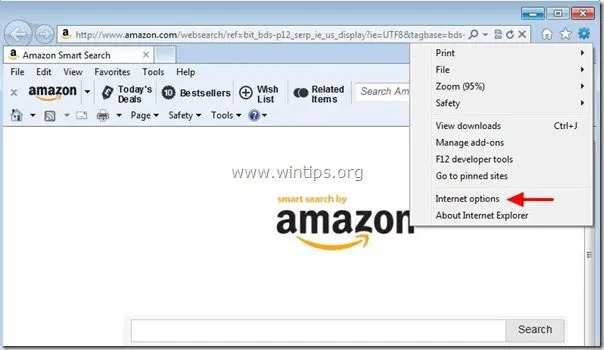
2. Na "Všeobecnézáložka “, vymazat nechtěná domovská stránka “ http://www.amazon.com/websearch/" z "Domovská stránka" box & typ preferovanou domovskou stránku (např. www.google.com)
![change-internet-explorer-homepage_th[2] change-internet-explorer-homepage_th[2]](/f/cdb53248bc3c5c53f2dc50592b75fa22.jpg)
3. Na "Vyhledávání“, stiskněte “Nastavení" v Vyhledávání sekce. *
Oznámení*: Pokud chcete upravit nastavení vyhledávání v Internet Exploreru v hlavním okně Internet Exploreru, stačí stisknout „Ozubené koloikona “  (v pravém horním rohu) a zvolte „Spravovat doplňky” .
(v pravém horním rohu) a zvolte „Spravovat doplňky” .
![upravit nastavení-vyhledávání-na-internetu[1] upravit nastavení-vyhledávání-na-internetu[1]](/f/c8f4a0660ce9481645d0651f80048414.jpg)
4. na "Poskytovatelé vyhledávání"možnosti, vyberte a"Nastavit jako výchozí" jiný poskytovatel vyhledávání než nechtěný poskytovatel vyhledávání "Amazonka”.
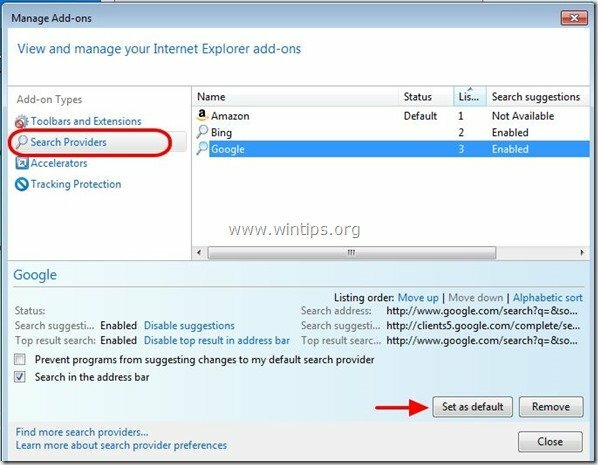
5. Poté vyberte nechtěného poskytovatele vyhledávání “Amazonka" a klikněte Odstranit.
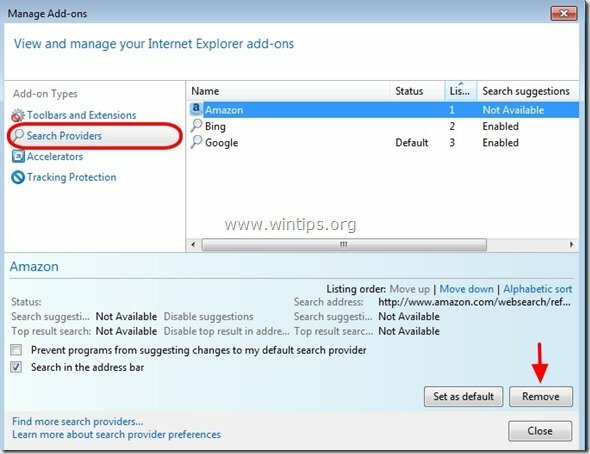
6. Vyberte „Panely nástrojů a rozšíření“ v levém podokně a poté vyberte nežádoucí služby Amazon (“Panel prohlížeče Amazon” & “Třída AlxHelper“) a klikněte na „Zakázat"
![remove-amazon-browser-bar[3] remove-amazon-browser-bar[3]](/f/6772f2e989db4f96570f702154d8027b.jpg)
7. Zavřete všechna okna aplikace Internet Explorer a restartujte prohlížeč.
8. Pokračujte k Krok 5.
Google Chrome
Jak odstranit Domovská stránka Amazon, Amazon Search a panel nástrojů Amazon z Google Chrome.
1. Otevřete Google Chrome a přejděte do nabídky Chrome  a vyberte si "Nastavení".
a vyberte si "Nastavení".
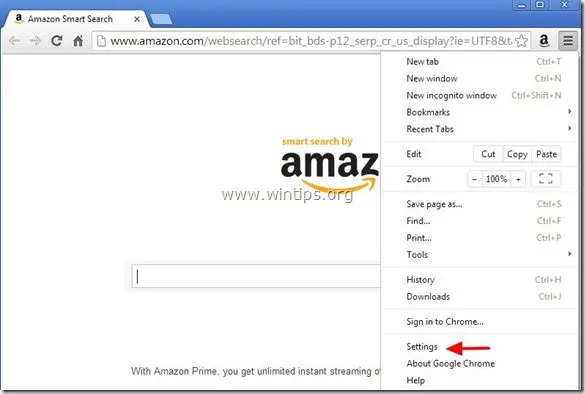
2. ZapnutoSpuštění“, zvolte “Nastavit stránky“.
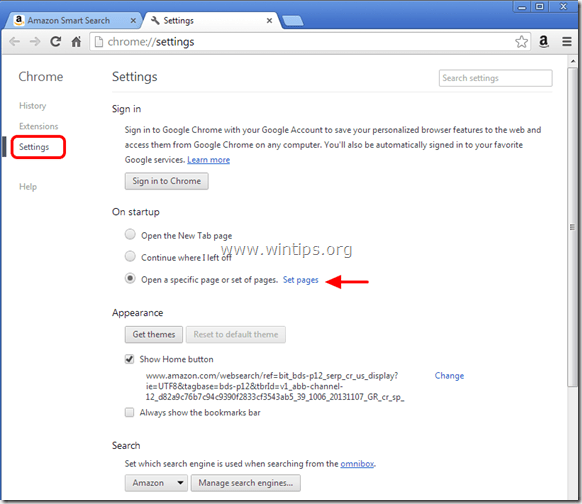
3.Vymazat nechtěná webová stránka"http://www.amazon.com/websearch/" ze spouštěcích stránek stisknutím tlačítka "X“ symbol vpravo.
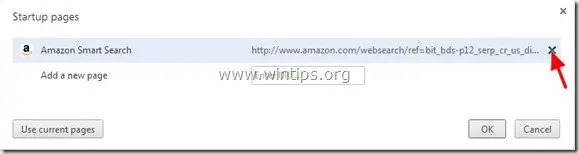
4.Nastavte preferovanou úvodní stránku (např. http://www.google.com) a stiskněte "OK".

5. Pod "Vzhled“, zaškrtnutím povolíte „Zobrazit tlačítko domů“ možnost a zvolte “Změna”.
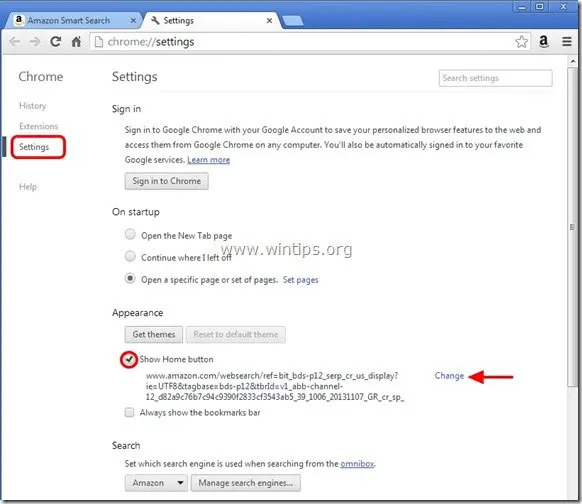
6.Vymazat nechtěná webová stránka “http://www.amazon.com/websearch/“ záznam z „Otevřete tuto stránku" box.
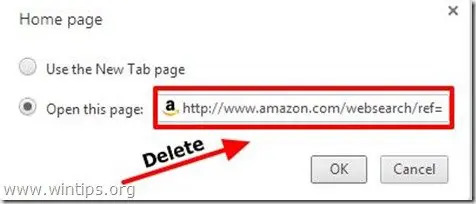
7.Typ (Pokud máš rád) preferovanou webovou stránku otevřít po stisknutí tlačítka „Domovská stránkatlačítko “ (např. www.google.com) nebo ponechte toto pole prázdné a stiskněte "OK”.

5. Jít do "Vyhledávání"sekce a vyberte si"Spravovat vyhledávače".
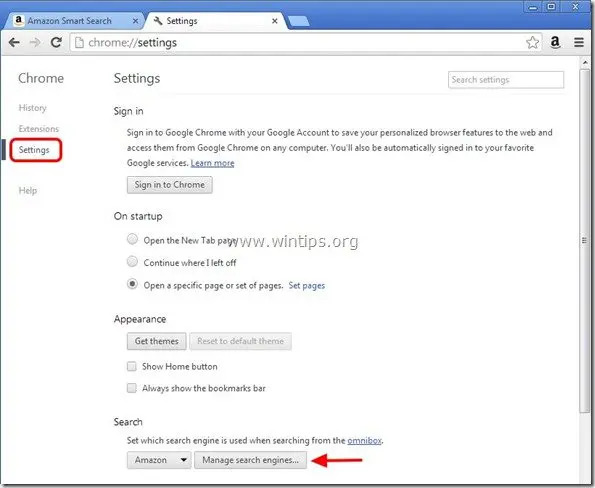
6.Vyberte preferovaný výchozí vyhledávač (např. vyhledávání Google) a stiskněte "Nastavit jako výchozí".
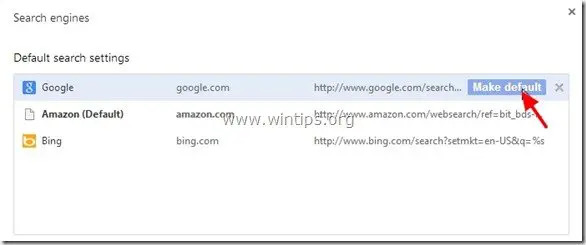
7. Poté vyberte nežádoucí vyhledávač “Amazonka" a odstranit to stisknutím tlačítka "X“ symbol vpravo.
Vybrat "Hotovo" zavřít "Vyhledávače" okno.
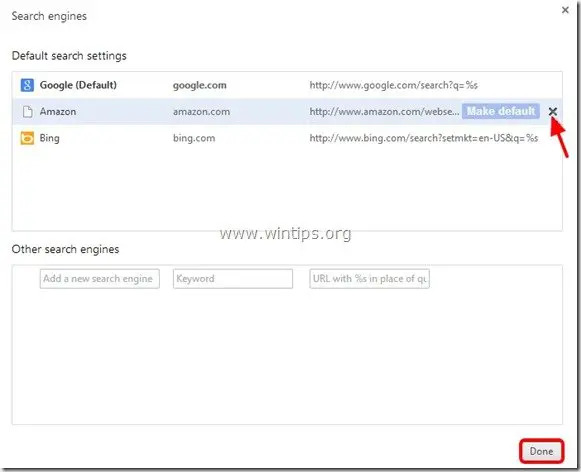
8. Vybrat "Rozšíření" nalevo.
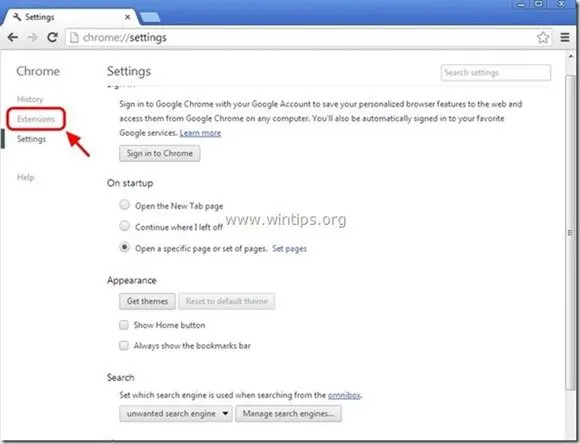
9. Odstraňte nežádoucí „Amazon For Chrome” rozšíření odtud stisknutím tlačítka „recyklovat ikonu" doprava.
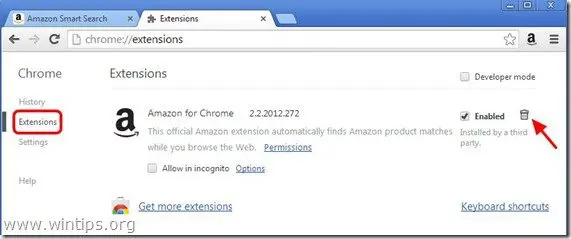
10. Zavřete všechna okna Google Chrome a restartujte prohlížeč.
11. Proceed na Krok 5.
Mozilla Firefox
Jak odstranit Domovská stránka Amazon, Amazon Search a panel nástrojů Amazon z Mozilla Firefox.
1. Klikněte na "Firefox" tlačítko nabídky v levém horním rohu okna Firefoxu a přejděte na „Možnosti”.
![remove-amazon-browser-bar-firefox[3] remove-amazon-browser-bar-firefox[3]](/f/ff98ab58b4520f20d841437be15a7b7c.jpg)
2. V "Všeobecnézáložka “, vymazat nechtěná domovská stránka: “http://www.amazon.com/websearch“stránka z “Domovská stránka” a zadejte preferovanou domovskou stránku (např. http://www.google.com).
Lis "OK“ po dokončení.
![firefox-general-options-homepage_thu[2] firefox-general-options-homepage_thu[2]](/f/9931a1adc7c4816649226f58e21b07f2.jpg)
3. V nabídce Firefoxu přejděte na „Nástroje” > “Spravovat doplňky”.
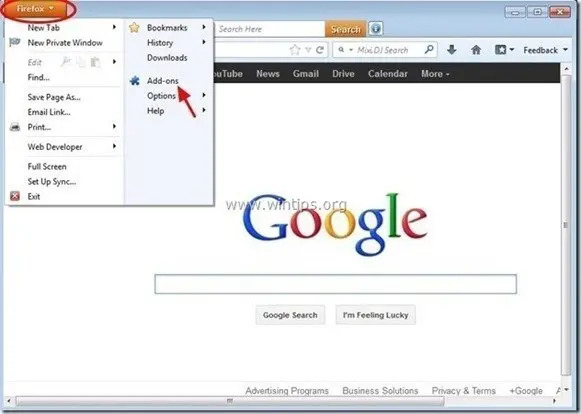
4. Vybrat "Rozšíření" vlevo a pak „Zakázat"nechtěné"Panel prohlížeče Amazon“ rozšíření.
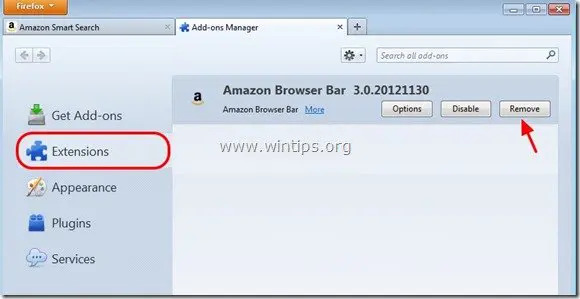
5.Zavřete celý Firefox windows a restartujte prohlížeč.
6. Pokračujte k další krok.
Krok 5. Čistý váš počítač ze zbývajících zlomyslné hrozby.
Stažení a Nainstalujte jeden z nejspolehlivějších BEZPLATNÝCH antimalwarových programů současnosti k vyčištění vašeho počítače od zbývajících škodlivých hrozeb. Pokud chcete být neustále chráněni před malwarovými hrozbami, stávajícími i budoucími, doporučujeme nainstalovat Malwarebytes Anti-Malware PRO:
Ochrana Malwarebytes™
Odstraňuje spyware, adware a malware.
Začněte stahovat zdarma hned teď!
*Pokud nevíte, jak nainstalovat a používat „MalwareBytes Anti-Malware“, přečtěte si tyto instrukce.
Rada: Aby byl váš počítač čistý a bezpečný, proveďte úplnou kontrolu Malwarebytes' Anti-Malware v "Nouzovém režimu" systému Windows.*
*Chcete-li přejít do nouzového režimu systému Windows, stiskněte tlačítko „F8” při spouštění počítače, než se objeví logo Windows. Když "Nabídka Upřesnit možnosti systému Windows” se na obrazovce přesuňte pomocí kláves se šipkami na klávesnici Nouzový režim možnost a poté stiskněte "VSTUP“.
Krok 6. Vyčistěte nepotřebné soubory a záznamy.
Použijte "CCleaner“ a pokračujte čistý váš systém z dočasného internetové soubory a neplatné položky registru.*
*Pokud nevíte, jak nainstalovat a používat "CCleaner", přečtěte si tyto instrukce.